Kadangkala kita tidak sadar proses hacking sebuah komputer pada jaringan wifi karena hal sepele. kita tidak sadar bahwa bisa saja folder yang ada di dalam laptop atau Smartphone yang kita digunakan menjadi sasaran empuk para hacker usil.

Bagi anda pengguna laptop yang pernah menseting file sharing dan printer sharing dengan wifi, maka pastikan ketika anda menggunakan layanan hotspot di tempat umum fasilitas File sharing and Printer Sharing dimatikan.
Hal ini cukup berasalan, karena ketika fasilitas tersebut aktif dan tidak terproteksi dengan aman (misalkan tanpa password), maka siapapun bisa mengakses data yang ada di dalam Laptop yang anda gunakan.
Di dalam buku ini akan dijelaskan bagaimana mematikan sementara file sharing dan printer sharing di beberapa Sistem Operasi komputer yang sering digunakan.
Untuk melakukannya, berikut ini langkah – langkahnya :
- Setelah masuk ke dalam Control Panel, anda dapat masuk ke dalam Control Panel kemudian masuk ke dalam Menu Network and Sharing Center .
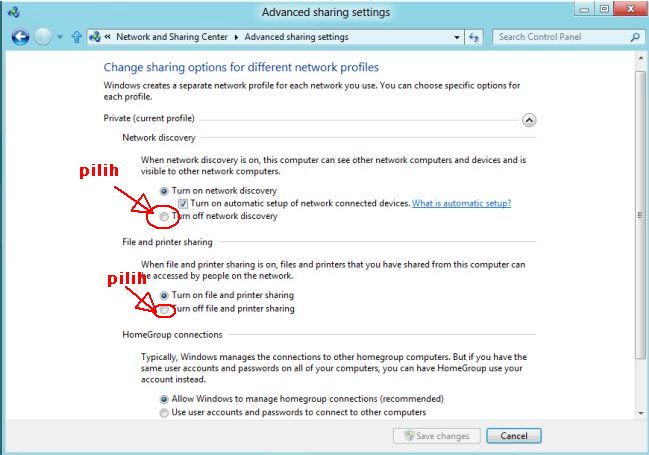
- Setelah itu, klik menu Change Advance sharing setting, pada menu Control Panel Home. Ketika sudah masuk, anda dapat pilih beberapa pilihan untuk dinon-aktifkan, misalnya Turn off File and Folder Sharing, Turn Off Publik Folder sharing, dan Turn off Password protected sharing. Setelah itu simpan hasil perubahan.
- Jika anda ingin mengaktifkan lagi file sharing dan printer sharing untuk digunakan di dalam area hotspot yang aman seperti kantor atau rumah, maka anda dapat lakukan dengan cara yang sama seperti langkah di atas, akan tetapi anda pilih Turn on File and Printer Sharing.
Cara lainnya
Conth pada Windows 10 terbaru dari Windows yang beberapa pengguna baru masih kesulitan dalam pengelolaan di dalamnya, termasuk ketika ingin mematikan sementara File and Printer sharing pada laptop yang digunakan.
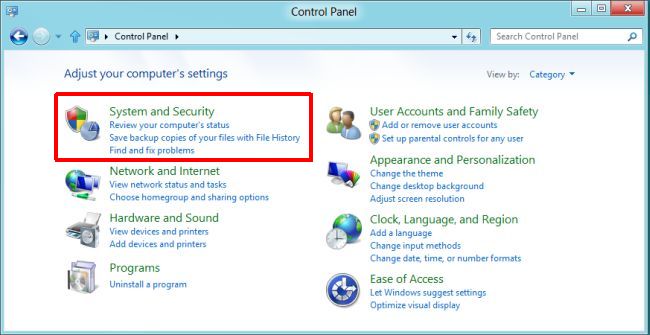
Untuk menonaktifkan File and Printer Sharing pada Windows 10, langkah-langkahnya sebagai berikut: Pada halaman Dekstop, cari menu Control Panel melalui fasilitas Search pada Apps.
Setelah Anda menemukan Menu Control panel yang divari, klik Menu tersebut maka anda akan dibawa masuk ke dalam halaman Control Panel
Pada Menu Control Panel, anda dapat klik pada pilihan System And Security. Maka akan ditampilkan pengaturan yang berhubungan dengan System Security.
Jika sudah, pilih Menu Network and Internet , lalu anda klik/pilih menu View Status Task Bar yang lebih tepatnya berada dibawah Menu Network and Sharing Center .
Langkah selanjutnya, klik pada menu Change Advance sharing Center
Setelah itu, akan ditampilkan halaman untuk seting sharing file dan printer. Pilih Turn off file and printer sharing dan beberapa pengaturan lain yang diperlukan untuk keamanan, misalkan Turn off Network Discovery, dan lainnya.
Jika ingin mengaktifkan lagi File and printer sharing, anda dapat melakukan seperti langkah-langkah diatas kemudian pilih Turn On File And Printer Sharing.
Itulah tadi bagaimana caranya mematikan file sharing dan printer sharing yang ada di damam PC atau laptop yang Anda gunakan.